苹果手机在哪里关闭耳机模式,苹果手机的耳机模式是为了方便使用耳机而设计的,但有时不小心开启耳机模式却不知道如何关闭。如果你的苹果手机处于耳机模式里,就不能使用外放,这可能会造成一些不便。在下面的文章中,我们将为大家介绍如何关闭苹果手机的耳机模式。
如何关闭苹果手机耳机模式手动
具体方法:
1.首先点击苹果手机桌面【设置】图标;
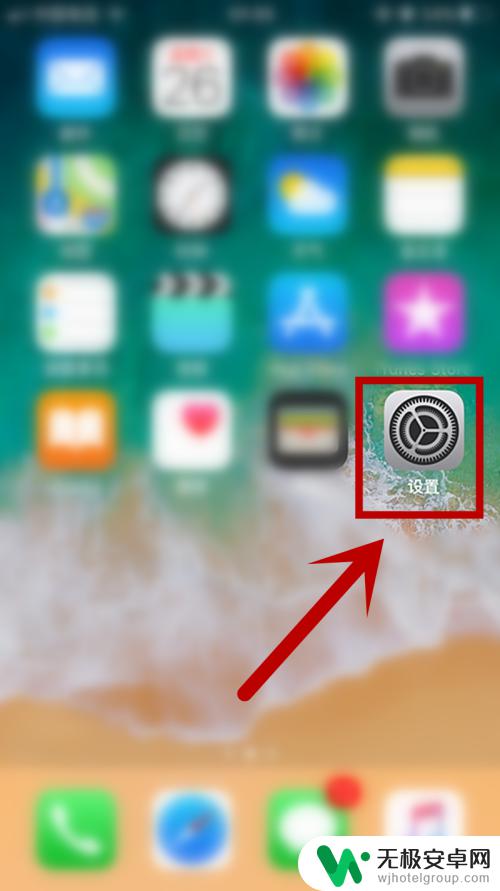
2.在设置界面,点击【通用】;
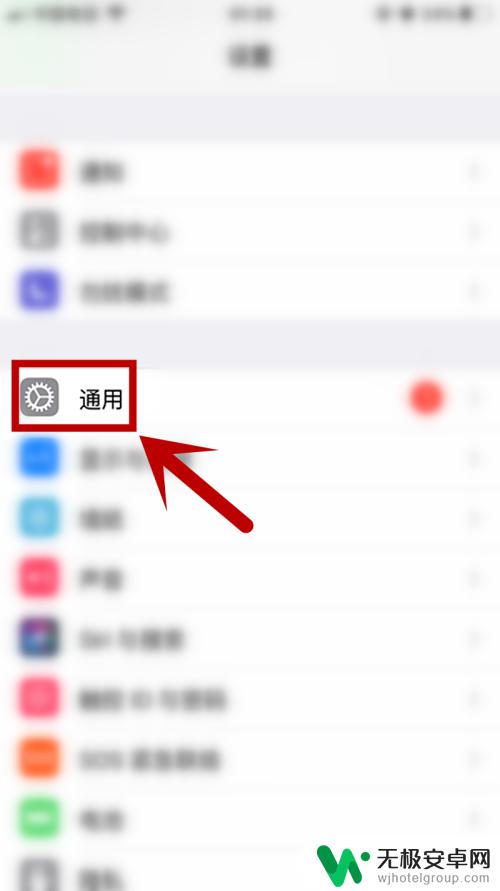
3.接下来点击【辅助功能】;
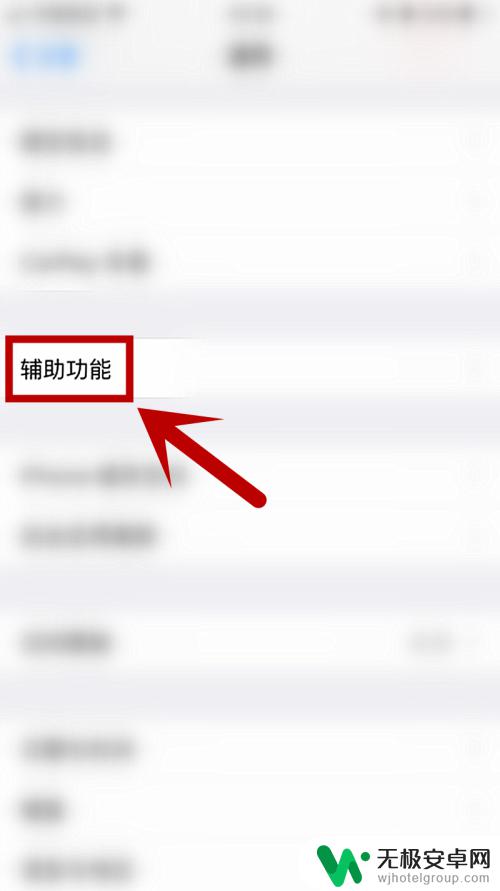
4.在辅助功能里面,点击【音频通话方式】;
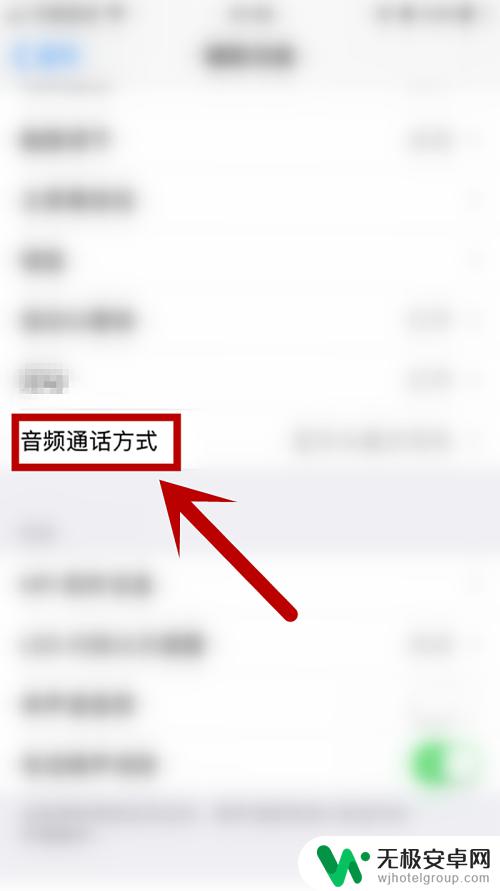
5.进入音频通话方式页面,我们看到【蓝牙头戴式耳机】右边有个对勾;
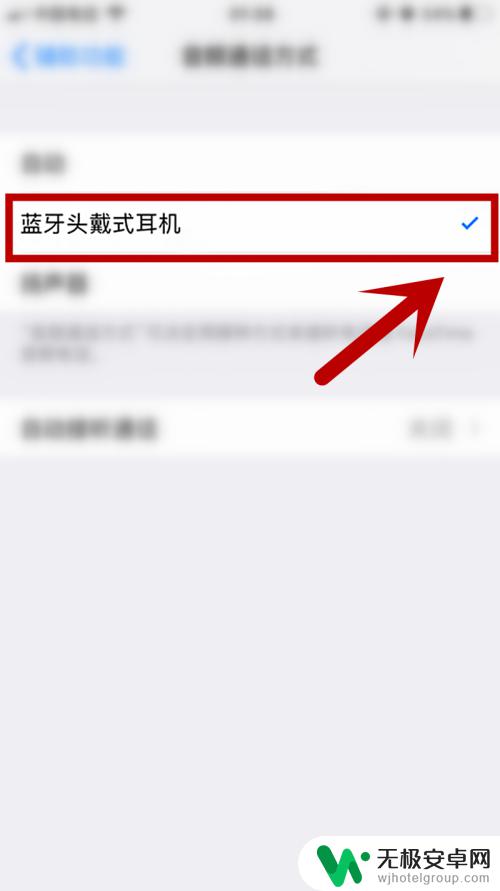
6.单击音频通话方式页面的【自动】,这样耳机模式就关闭了。
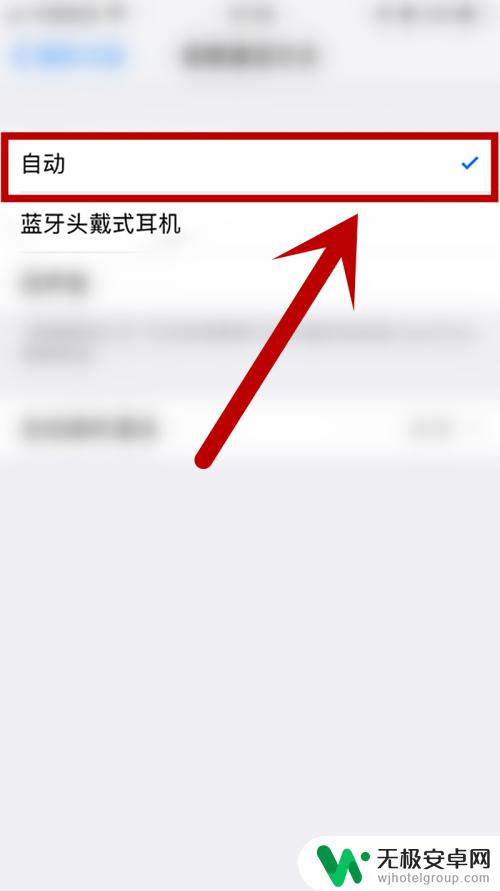
关闭苹果手机耳机模式非常简单。只需要在设置中找到音频设置,然后将耳机模式关闭即可。如果您不确定如何操作,可以查看苹果的官方帮助文档或寻求第三方技术支持。无论何时何地,保持iPhone干净整洁并学会正确的使用方法是非常重要的。这样不仅能延长设备的使用寿命,也能让您享受更优质的使用体验。










